ウェブサイトはオンラインですが、接続を試みても応答しません
「Web サイトはオンラインですが、接続試行に応答しません」 このエラーが発生すると、ユーザーは Web サイトにアクセスできなくなります。このエラーは、ユーザーがトラブルシューティング ツールを実行すると表示されます。エラーは表示されますが、トラブルシューティング ウィンドウには解決策が提案されません。このエラーは、プロキシ サーバー、不適切なネットワーク設定、有効なアドオンなどが原因で発生する可能性があります。この記事では、この問題を簡単に解決できるいくつかの方法を学びます。
方法 1: プロキシ サーバーを無効にする
ステップ 1: Windows I キーを同時に使用して Windows の設定を開きます
ステップ 2: [ネットワークとインターネット]
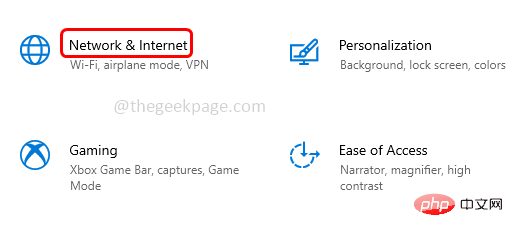
#プロキシ
# をクリックします。 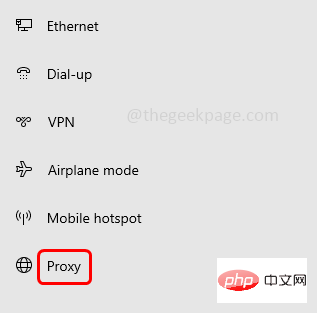 ##ステップ 4: 下のトグル バーをクリックして、設定の自動検出を有効にします。
##ステップ 4: 下のトグル バーをクリックして、設定の自動検出を有効にします。
ステップ 5: シャットダウンの下のトグル バーをクリックして、設定の自動検出を有効にします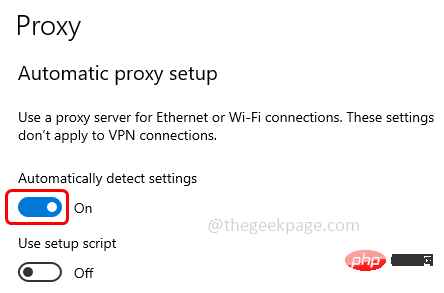 プロキシ
プロキシ
サーバー プロキシ サーバーを使用します
## ステップ 6: 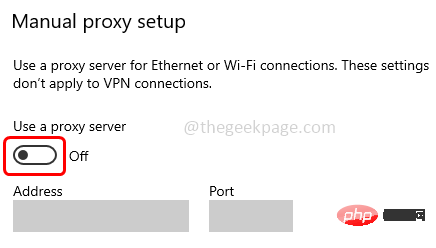 システムを再起動して確認します問題が解決すれば。
システムを再起動して確認します問題が解決すれば。
方法 2: TCP/IP と DNS をリセットする
ステップ 1: 管理者モードでコマンド プロンプトを開きます。これを行うには、Windows の検索バーに
cmd と入力し、Ctrl Shift キーを押したまま、enter を押します。 ステップ 2: 次のコマンドを コピーし、
コマンド プロンプトに貼り付けて、Enter
ウェブサイトはオンラインですが、接続を試みても応答しません int ip 重置
コピーし、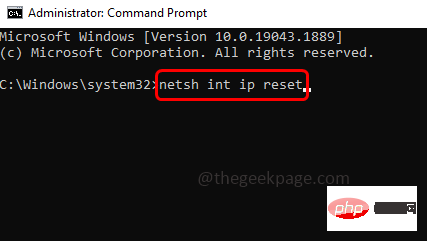 コマンド プロンプトに貼り付けて、
コマンド プロンプトに貼り付けて、
ウェブサイトはオンラインですが、接続を試みても応答しません /flushdns
#ステップ 5: 実行が完了したら、コンピュータを再起動し、エラーが解決したかどうかを確認します。 方法 3: アドオンを無効にする
Google を使用している場合はChrome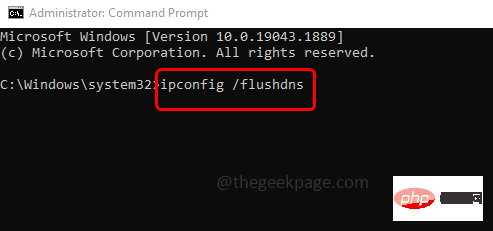 次の手順に従ってください
次の手順に従ってください
ステップ 1: ブラウジング中に新しいタブを開きますブラウザを開き、右上隅の three
dotsをクリックします。 ステップ 2: 表示されるリストから その他のツール# をクリックします。
##ステップ 3: 次に、ポップアップ オプションから Extension
をクリックします。 ステップ 4 : 表示されるウィンドウには、インストールされているアドオンが表示されます。[
削除] ボタンをクリックします。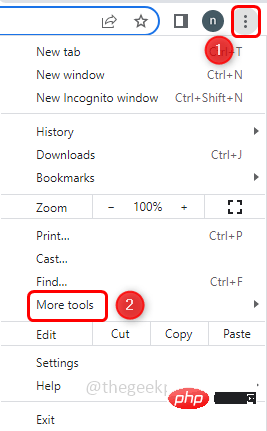
ステップ 5:
再起動 システムを起動し、問題が解決したかどうかを確認します。 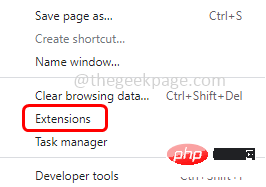
Firefox ブラウザを使用している場合は、以下の手順に従ってください。
ステップ 1: ブラウザで新しいタブを開き、右上隅の ## をクリックします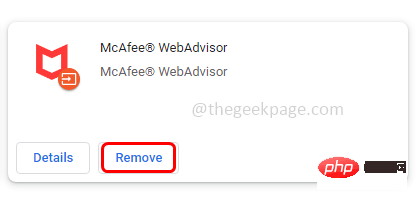 ##ポイント
##ポイント
ステップ 2: ステップ 2: [アドオンとテーマ] をクリックします
##ステップ 3: 左側の Extensions をクリックします。
ステップ 4: 開いたウィンドウには、インストールしたアドオンが表示されます。クリックします。3 つの点をクリックします。アドオンを選択し、リストから削除を選択します
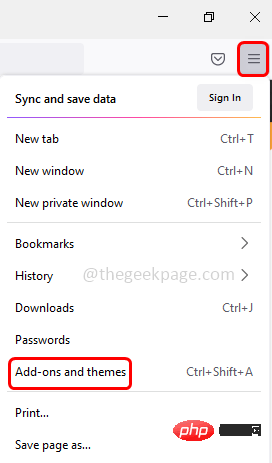
方法 4: ネットワークをリセットします
ステップ 1: 使用しますWindows I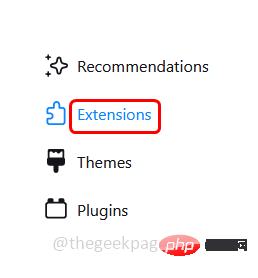 キーを同時に押して Windows の設定を開きます
キーを同時に押して Windows の設定を開きます
ステップ 2: ネットワークとインターネット
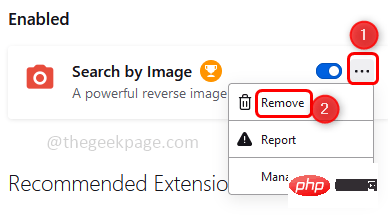
をクリックします ステップ 3:デフォルトでは、ステータス ページが開きます。右側で、下にスクロールして、
ネットワーク リセット
ステップ 4: 今すぐリセット
ボタン をクリックします。これにより、すべてのネットワーク アダプターが再インストールされます。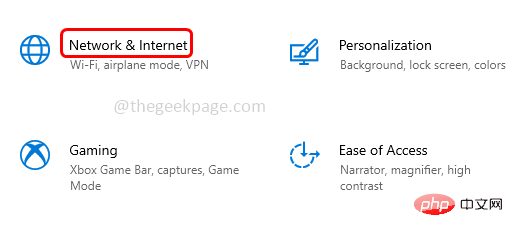
ステップ 5: 完了したら、システムを 再起動
すると、エラーはなくなります。以上がウェブサイトはオンラインですが、接続を試みても応答しませんの詳細内容です。詳細については、PHP 中国語 Web サイトの他の関連記事を参照してください。

ホットAIツール

Undresser.AI Undress
リアルなヌード写真を作成する AI 搭載アプリ

AI Clothes Remover
写真から衣服を削除するオンライン AI ツール。

Undress AI Tool
脱衣画像を無料で

Clothoff.io
AI衣類リムーバー

AI Hentai Generator
AIヘンタイを無料で生成します。

人気の記事

ホットツール

メモ帳++7.3.1
使いやすく無料のコードエディター

SublimeText3 中国語版
中国語版、とても使いやすい

ゼンドスタジオ 13.0.1
強力な PHP 統合開発環境

ドリームウィーバー CS6
ビジュアル Web 開発ツール

SublimeText3 Mac版
神レベルのコード編集ソフト(SublimeText3)

ホットトピック
 7529
7529
 15
15
 1378
1378
 52
52
 81
81
 11
11
 21
21
 75
75
 修正: Google Chrome の ERR_ADDRESS_UNREACHABLE エラー
May 15, 2023 pm 06:22 PM
修正: Google Chrome の ERR_ADDRESS_UNREACHABLE エラー
May 15, 2023 pm 06:22 PM
複数の Windows ユーザーが、システム上の Google Chrome ブラウザで一部の Web サイトにアクセスしようとすると、Web ページにアクセスできないと苦情を述べています。また、エラー コード ERR_ADDRESS_UNREACHABLE とともに「サイトにアクセスできません」というメッセージがブラウザーに表示されます。この問題の背後には多くの潜在的な理由が考えられます。Web サイト サーバーの問題、プロキシ サーバー設定、不安定なインターネット接続などが原因である可能性があります。同様の問題が発生した場合でも、パニックに陥る必要はありません。この記事の問題を深く分析した結果、多くの解決策が得られました。続行する前に、次の回避策を試してください。 ユーザーが他のデバイスからサイトにアクセスしようとしていて、問題がないことを確認してください。
![Windows 11のプロキシエラーを修正する方法[クイックフィックス]](https://img.php.cn/upload/article/000/887/227/168138349363585.jpg?x-oss-process=image/resize,m_fill,h_207,w_330) Windows 11のプロキシエラーを修正する方法[クイックフィックス]
Apr 13, 2023 pm 06:58 PM
Windows 11のプロキシエラーを修正する方法[クイックフィックス]
Apr 13, 2023 pm 06:58 PM
Windows 11 を実行している場合でも、別のオペレーティング システムを実行している場合でも、プロキシ エラーが発生する煩わしい経験は同じです。通常、プロキシ エラー メッセージは、特定の Web サイトまたは Web ページにアクセスする権限がないことを示します。さらに、短期間に複数のリクエスト元があることがわかります。たとえば、アカウントに複数回ログインしようとすると、サーバーはリクエストをブロックし、接続を妨げます。これらの問題は通常、サーバー側の問題です。ただし、場合によっては、システムの構成ミスなど、エラーの原因が Windows 11 のクライアントにまで遡ることがあります。したがって、Windows 11のプロキシエラーを修正するには、いくつかの変更を適用するか、設定をリセットする必要があります。したがって、この問題を解決するための役立つ手順を提供します。プロキシエラーの原因
 Windows 11/10でプロキシサーバーが応答しない問題を解決するにはどうすればよいですか?
Apr 25, 2023 pm 06:37 PM
Windows 11/10でプロキシサーバーが応答しない問題を解決するにはどうすればよいですか?
Apr 25, 2023 pm 06:37 PM
Mozilla Firefox、Google Chrome、Internet Explorer などの一般的な Web ブラウザを介してインターネットにアクセスする場合、多くのユーザーはプロキシ サーバーが応答しないという問題に直面します。このエラーがコンピュータに表示される主な理由は、プロキシ設定が正しくないことが原因である可能性があります。間違ったプロキシ設定はプロキシを無効にすることで修正できるため、問題を解決できます。この記事では、マシンのプロキシを簡単に無効にして、プロキシ サーバーが応答しない問題を解決する方法を 3 つの異なる方法で説明します。この簡単なトリックを学び続けてください。方法 1: インターネットのプロパティ経由でプロキシを無効にする ステップ 1: W を同時に押す
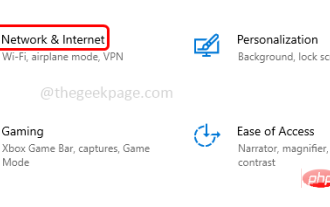 ウェブサイトはオンラインですが、接続を試みても応答しません
Apr 13, 2023 pm 11:13 PM
ウェブサイトはオンラインですが、接続を試みても応答しません
Apr 13, 2023 pm 11:13 PM
「Web サイトはオンラインですが、接続試行に応答しません」 このエラーが発生すると、ユーザーは Web サイトにアクセスできなくなります。このエラーは、ユーザーがトラブルシューティング ツールを実行すると表示されます。エラーは表示されますが、トラブルシューティング ウィンドウには解決策が提案されません。このエラーは、プロキシ サーバー、不適切なネットワーク設定、有効なアドオンなどが原因で発生する可能性があります。この記事では、この問題を簡単に解決できるいくつかの方法を学びます。方法 1: プロキシ サーバーを無効にする ステップ 1: Windows + I キーを同時に使用して Windows の設定を開きます ステップ 2: をクリックします
 HTTP エラー 503: サービスを利用できませんを解決するにはどうすればよいですか?
Apr 22, 2023 pm 11:49 PM
HTTP エラー 503: サービスを利用できませんを解決するにはどうすればよいですか?
Apr 22, 2023 pm 11:49 PM
HTTP エラーは通常、ステータス コードの形式で表示されます。ステータス コードは、オンライン時に Web ページまたはその他のリソースが正しく読み込まれないときに Web サイト サーバーによって与えられる問題の原因を特定するのに役立つ標準応答コードです。 HTTP ステータス コードを取得すると、そのコードと、「HTTP エラー 503: サービスが利用できません」などの対応する説明が表示されます。もう 1 つ覚えておいていただきたいのは、これらのコード (ブラウザ エラー、インターネット エラー コード、またはインターネット接続エラーとも呼ばれます) にはそれぞれグループがあるということです。 HTTP エラー 503 とは何ですか? HTTP503 エラーは、HTTP ステータス コードの 5xx サーバー エラー グループに属します。これらは通常、ページまたはリソースのリクエストが処理されたことを示します
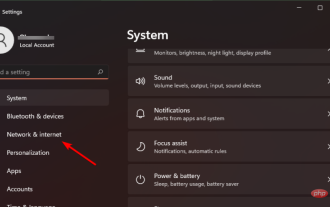 修正: プロキシ設定の書き込み時の Windows 11 エラー
Apr 14, 2023 pm 03:25 PM
修正: プロキシ設定の書き込み時の Windows 11 エラー
Apr 14, 2023 pm 03:25 PM
Microsoft が Windows 11 オペレーティング システムを正式に発表してからしばらく時間が経ちました。 Windows 10 が最後の Windows オペレーティング システムであると言われているにもかかわらず、状況は変わり、Windows 11 が登場しました。 Windows 10 と比較して、Windows 11 にはいくつかの新機能が追加されています。これには、再設計された全体的な美しさ、中央に配置されたタスクバー、新しい壁紙、サウンド、アイコン、設定などが含まれます。ただし、あまり変わっていないのは、バグ、バグ、グリッチが存在することです。 Windows 11 ユーザーは、複数のソフトウェア関連の問題を報告し続けています。 Microsoft は、ほとんどの問題を修正するために公式サポート ページにも目を光らせています。まだ恒久的な解決が必要な問題の 1 つ
 Nginx プロキシサーバーを介して Web サービスのリクエストログと分析を実装するにはどうすればよいですか?
Sep 06, 2023 pm 12:00 PM
Nginx プロキシサーバーを介して Web サービスのリクエストログと分析を実装するにはどうすればよいですか?
Sep 06, 2023 pm 12:00 PM
Nginx プロキシサーバーを介して Web サービスのリクエストログと分析を実装するにはどうすればよいですか? Nginx は、優れたパフォーマンスとスケーラビリティを備えた高性能のオープンソース Web サーバーおよびリバース プロキシ サーバーです。実際のアプリケーションでは、通常、システムのパフォーマンスを監視および最適化するために、Web サービスのリクエスト ログを記録および分析する必要があります。この記事では、Nginx プロキシ サーバーを介して Web サービスのリクエストのログ記録と分析を実装する方法と、対応するコード例を紹介します。 Nginxリクエストログ機能を有効にする
 Gin フレームワークを使用してプロキシ サーバー機能を実装する
Jun 23, 2023 am 08:55 AM
Gin フレームワークを使用してプロキシ サーバー機能を実装する
Jun 23, 2023 am 08:55 AM
インターネットの発展に伴い、プロキシサーバーが広く使われるようになりましたが、Go言語のWebフレームワークとしてGinフレームワークが非常に人気があり、この記事ではGinフレームワークを使用してプロキシサーバー機能を実装する方法を紹介します。プロキシサーバーとは何ですか?プロキシ サーバーは、クライアントとサーバーの間に位置し、両者の間の仲介者として機能するコンピューターです。クライアントはプロキシ サーバー経由でサーバーにリクエストを送信し、プロキシ サーバーはそのリクエストをサーバーに転送します。同時にサーバーはプロキシサーバーに応答結果を返し、プロキシサーバーは



